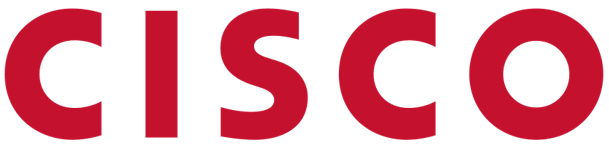 Cloud APIC hugbúnaður
Cloud APIC hugbúnaður
Notendahandbók 
Um Cisco Cloud APIC
- Yfirview, á síðu 1
- Leiðbeiningar og takmarkanir, á blaðsíðu 2
- Um Cisco Cloud APIC GUI, á síðu 2
Yfirview
Viðskiptavinir Cisco Application Centric Infrastructure (ACI) sem eiga einkaský geta stundum keyrt hluta af vinnuálagi sínu á almenningsskýi. Hins vegar að flytja vinnuálagið yfir í almenningsskýið krefst þess að vinna með annað viðmót og læra mismunandi leiðir til að setja upp tengingar og skilgreina öryggisstefnur.
Að mæta þessum áskorunum getur leitt til aukins rekstrarkostnaðar og taps á samræmi.
Frá og með Cisco Application Policy Infrastructure Controller (APIC) útgáfu 4.1(1), getur Cisco ACI notað Cisco Cloud APIC til að útvíkka Cisco ACI efni til ákveðinna almenningsskýja.
Cisco Cloud APIC er stutt á eftirfarandi tölvuskýjapöllum:
- Útgáfa 4.1(1): Stuðningur við Amazon Web Þjónusta (AWS)
- Útgáfa 4.2(1): Stuðningur við Microsoft Azure
- Útgáfa 25.0(1): Stuðningur við Google Cloud
Hvað Cisco Cloud APIC er
Cisco Cloud APIC er hugbúnaðarhluti Cisco APIC sem hægt er að nota á skýjabyggðri sýndarvél (VM). Cisco Cloud APIC býður upp á eftirfarandi eiginleika:
- Býður upp á viðmót sem er svipað og núverandi Cisco APIC til að hafa samskipti við Google Cloud almenningsskýið.
- Gerir sjálfvirkan dreifingu og uppsetningu skýjatengingar.
- Stillir stjórnplan skýbeins.
- Þýðir Cisco ACI stefnur yfir í skýjastefnur.
- Uppgötvar endapunkta.
Leiðbeiningar og takmarkanir
Þessi hluti inniheldur leiðbeiningar og takmarkanir fyrir Cisco Cloud APIC.
- Áður en hlutur er stilltur fyrir leigjanda skaltu fyrst athuga hvort það séu gamlir hlutir í skýjaauðlindinni. Gömul uppsetning gæti verið til staðar ef hún var ekki hreinsuð á réttan hátt frá fyrri Cisco Cloud APIC sýndarvélum sem stýrðu reikningnum. Cisco Cloud APIC getur sýnt gamaldags skýhluti, en það getur ekki fjarlægt þá. Þú verður að skrá þig inn á skýjareikninginn og fjarlægja þá handvirkt.
Til að athuga með gamaldags skýjaauðlindir:
- Frá Cisco Cloud APIC GUI, smelltu á Leiðsöguvalmyndina > Forritastjórnun > Leigjendur. Yfirlitstafla leigjanda birtist í vinnuglugganum með lista yfir leigjendur sem línur í yfirlitstöflu.
- Tvísmelltu á leigjandann sem þú ert að búa til hluti fyrir. The Overview, Topology, Cloud Resources, Application Management og Event Analytics flipar birtast.
- Smelltu á Cloud Resources > Actions > View Gamlir skýjahlutir. Stale Cloud Objects svarglugginn birtist.
Um Cisco Cloud APIC GUI
Cisco Cloud APIC GUI er flokkað í hópa tengdra glugga. Hver gluggi gerir þér kleift að fá aðgang að og stjórna tilteknum íhlut. Þú ferð á milli glugganna með því að nota Navigation valmyndina sem er staðsett vinstra megin á GUI. Þegar þú heldur músinni yfir einhvern hluta valmyndarinnar birtist eftirfarandi listi yfir flipanöfn: Mælaborð, forritastjórnun, skýjaauðlindir, rekstur, innviðir og stjórnunarmál.
Hver flipi inniheldur mismunandi lista yfir undirflipa og hver undirflipi veitir aðgang að öðrum íhlutasértækum glugga. Til dæmisample, til view EPG-sértæka glugganum, haltu músinni yfir Navigation valmyndina og smelltu á Application Management > EPGs. Þaðan geturðu notað Leiðsöguvalmyndina til að view upplýsingar um annan þátt. Til dæmisample, þú getur farið í Active Sessions gluggann frá EPG með því að smella á Operations > Active Sessions.
Ímynd valmyndarstikunnar gerir þér kleift að búa til íhlut hvar sem er í GUI. Til dæmisample, að búa til leigjanda á meðan viewí EPG glugganum, smelltu á ásetningur táknið. Gluggi birtist með leitarreit og fellilista. Þegar þú smellir á fellilistann og velur Umsóknastjórnun birtist listi yfir valkosti, þar á meðal leigjanda valkostinn. Þegar þú smellir á Leigjandi valmöguleikann birtist Búa til leigjanda valmynd sem sýnir hóp af reitum sem þarf til að búa til leigjanda. Fyrir frekari upplýsingar um GUI táknin, sjá Skilningur Cisco Cloud APIC GUI táknin, á síðu 2 Fyrir frekari upplýsingar um stillingar Cisco Cloud APIC íhluti, sjá Stilla Cisco Cloud APIC íhluti
Að skilja Cisco Cloud APIC GUI táknin
Þessi hluti veitir stutta yfirlýsinguview af algengum táknum í Cisco Cloud APIC GUI.
Tafla 1: Cisco Cloud APIC GUI tákn
| Táknmynd | Lýsing |
Mynd 1: Leiðsögurúða (samdráttur) |
Vinstra megin á GUI inniheldur leiðsögugluggann, sem fellur saman og stækkar. Til að stækka rúðuna skaltu halda músartákninu yfir það eða smella á valmyndartáknið efst. Þegar þú smellir á valmyndartáknið læsist Leiðsöguglugginn í opinni stöðu. Til að fella það saman skaltu smella aftur á valmyndartáknið. Þegar þú stækkar leiðsögugluggann með því að sveima músartákninu yfir valmyndartáknið, dregur þú saman leiðargluggann með því að færa músartáknið frá honum. Þegar það er stækkað sýnir Leiðsöguglugginn lista yfir flipa. Þegar smellt er á þá sýnir hver flipi sett af undirflipa sem gera þér kleift að fletta á milli Cisco Cloud APIC íhluta glugganna. |
Mynd 2: Leiðsögurúða (stækkað)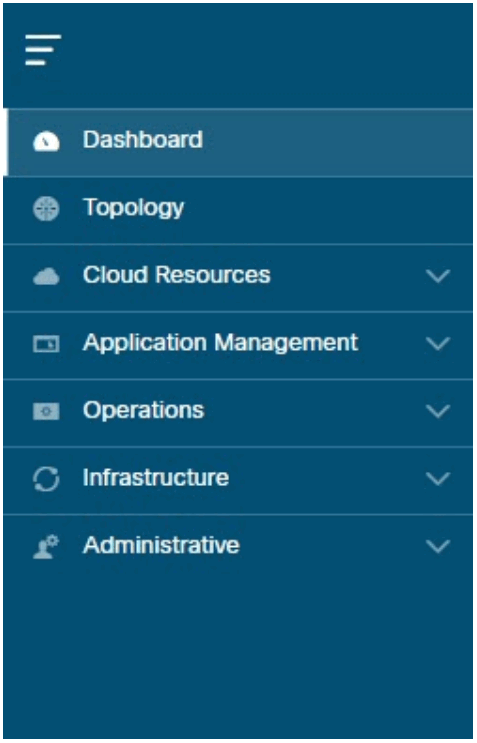 |
Cisco Cloud APIC íhlutagluggarnir eru skipulagðir í leiðsöguglugganum sem hér segir: • Mælaborð Flipi—Sýnir samantektarupplýsingar um Cisco Cloud APIC íhlutina. • Topology Flipi—Sýnir staðfræðiupplýsingar um Cisco Cloud APIC. • Cloud Resources Flipi—Sýnir upplýsingar um svæði, VPC, beina, endapunkta og tilvik. • Umsóknarstjórnun Flipi—Sýnir upplýsingar um leigjendur, forritarafiles, EPG, samningar, síur, VRF, skýjasamhengi atvinnumaðurfiles, og utanaðkomandi net. • Aðgerðir Flipi—Sýnir upplýsingar um atburðagreiningar, virkar lotur, öryggisafritunar- og endurheimtarstefnur, tækniaðstoðarstefnur, fastbúnaðarstjórnun, tímasetningar og fjarlægar staðsetningar. • Innviðir Flipi—Sýnir upplýsingar um kerfisstillingar og ytri tengingar. • Stjórnunarlegt Flipi—Sýnir upplýsingar um auðkenningu, öryggi, staðbundna og fjarlæga notendur og snjallleyfi. Athugið: Fyrir frekari upplýsingar um innihald þessara flipa, sjá Viewing Kerfisupplýsingar |
Mynd 3: Leitarvalmyndarstiku tákn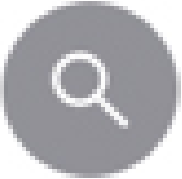 |
Leitarvalmyndarstikutáknið sýnir leitaarreitinn, sem gerir þér kleift að leita að hvaða hlut sem er með nafni eða öðrum sérkennum reitum. |
Mynd 4: Áætlunarvalmyndarstiku tákn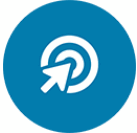 |
Ásetningstáknið birtist á valmyndastikunni á milli leitar- og endurgjöfartáknanna. Þegar smellt er á, birtist ásetningsglugginn (sjá hér að neðan). Áætlunarglugginn gerir þér kleift að búa til íhlut úr hvaða glugga sem er í Cisco Cloud APIC GUI. Þegar þú býrð til eða view íhlut, opnast svargluggi og felur ásetningstáknið. Lokaðu glugganum til að fá aðgang að ásetningur tákninu aftur. Fyrir frekari upplýsingar um að búa til íhlut, sjá Stilla Cisco Cloud APIC íhluti. |
Mynd 5: Ásetningsgluggi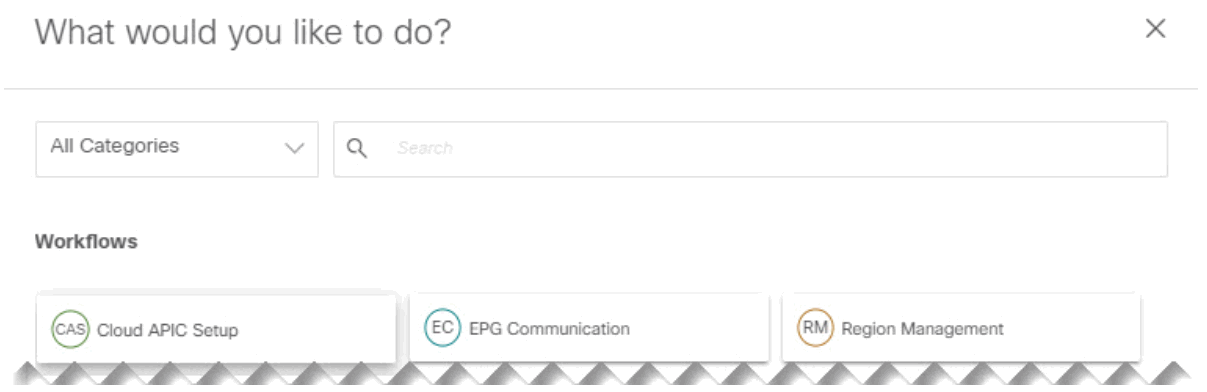 |
Áform (Hvað viltu gera?) svarglugginn inniheldur leitarreit og fellilista. Fellilistinn gerir þér kleift að nota síu til að sýna tiltekna valkosti. Leitarreiturinn gerir þér kleift að slá inn texta til að leita í gegnum síaða listann. |
Mynd 6: Ábendingartákn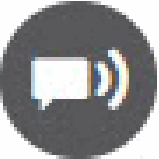 |
Ábendingartáknið birtist á valmyndarstikunni á milli ásetnings- og bókamerkjatáknanna. Þegar smellt er á þá birtist svarspjaldið. |
Mynd 7: Bókamerkjatákn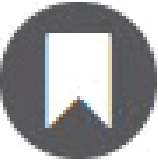 |
Bókamerkjatáknið birtist á valmyndastikunni á milli endurgjöfarinnar og kerfisverkfæratáknanna. Þegar smellt er á þá er núverandi síða bókamerkt á kerfinu þínu. |
Mynd 8: Kerfisverkfæri valmyndarstiku tákn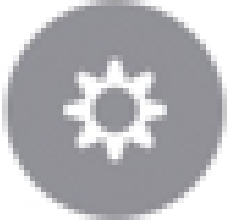 |
Táknið fyrir valmyndarstiku kerfisverkfæra býður upp á eftirfarandi valkosti: • Open Object Store Browser—Opnast Managed Object Browser, eða Visor, sem er tól sem er innbyggt í Cisco Cloud APIC sem veitir myndræna view af stýrðum hlutum (MOs) með vafra. • Fyrirmyndarskjöl—Opið gluggann Cloud APIC Object Model Documentation. |
Mynd 9: Hjálparvalmyndarstiku tákn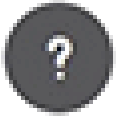 |
Táknið hjálparvalmyndarstikunnar sýnir About Cloud APIC valmyndina, sem veitir útgáfuupplýsingar fyrir Cloud APIC. Táknið hjálparvalmyndarstikunnar sýnir einnig valmyndavalkostina Hjálparmiðstöð og opnunarskjár. |
Mynd 10: User Profile Tákn valmyndarstikunnar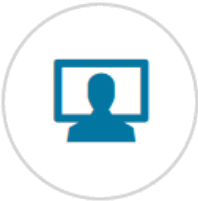 |
Notandinn atvinnumaðurfile valmyndarstiku táknið býður upp á eftirfarandi valkosti: „Notendavalkostir“ sem er stillt fyrir tímasnið Local/UTC. • Notendastillingar—Þetta leyfir þú að stilla tímasniðið (staðbundið eða UTC) og virkja eða slökkva á opnunarskjánum við innskráningu. • Breyta lykilorði—Kveikir þú til að breyta lykilorðinu. • Breyta SSH lykli—virkjar þú að breyta SSH lyklinum. • Breyta notandaskírteini—virkjar þú til að breyta notendavottorðinu. • Útskrá—Kveikir þú að skrá þig út af GUI. |
Að skilja Cisco Cloud APIC GUI táknin
Um Cisco Cloud APIC
Skjöl / auðlindir
 |
CISCO Cloud APIC hugbúnaður [pdfNotendahandbók Cloud APIC hugbúnaður |



